Miben tudunk segíteni?
Első lépések
Valahol el kell kezdeni, hogy ebben segítsünk összeszedtünk néhány hasznos dolgot.
Beállítások
Akár új felhasználó vagy, akár öreg motoros, jól jöhet egy kis segítség, mit-hol-hogyan tudsz beállítani.
Csomagok
Összehasonlíthatod a csomagokat, így könnyen eldöntheted melyik számodra az ideális választás.
Tudásbázis
Kategóriák / modulok
Hogyan számlázhatok szállítólevelet?
A Munkavégzés dokumentumokban kattints a Szállítólevelekre, majd válaszd a szállítólevél sorában lévő hamburger ikont. A megjelenő ablakban kattints a Számlázom opcióra, és válaszd az Új számla létrehozása lehetőséget.
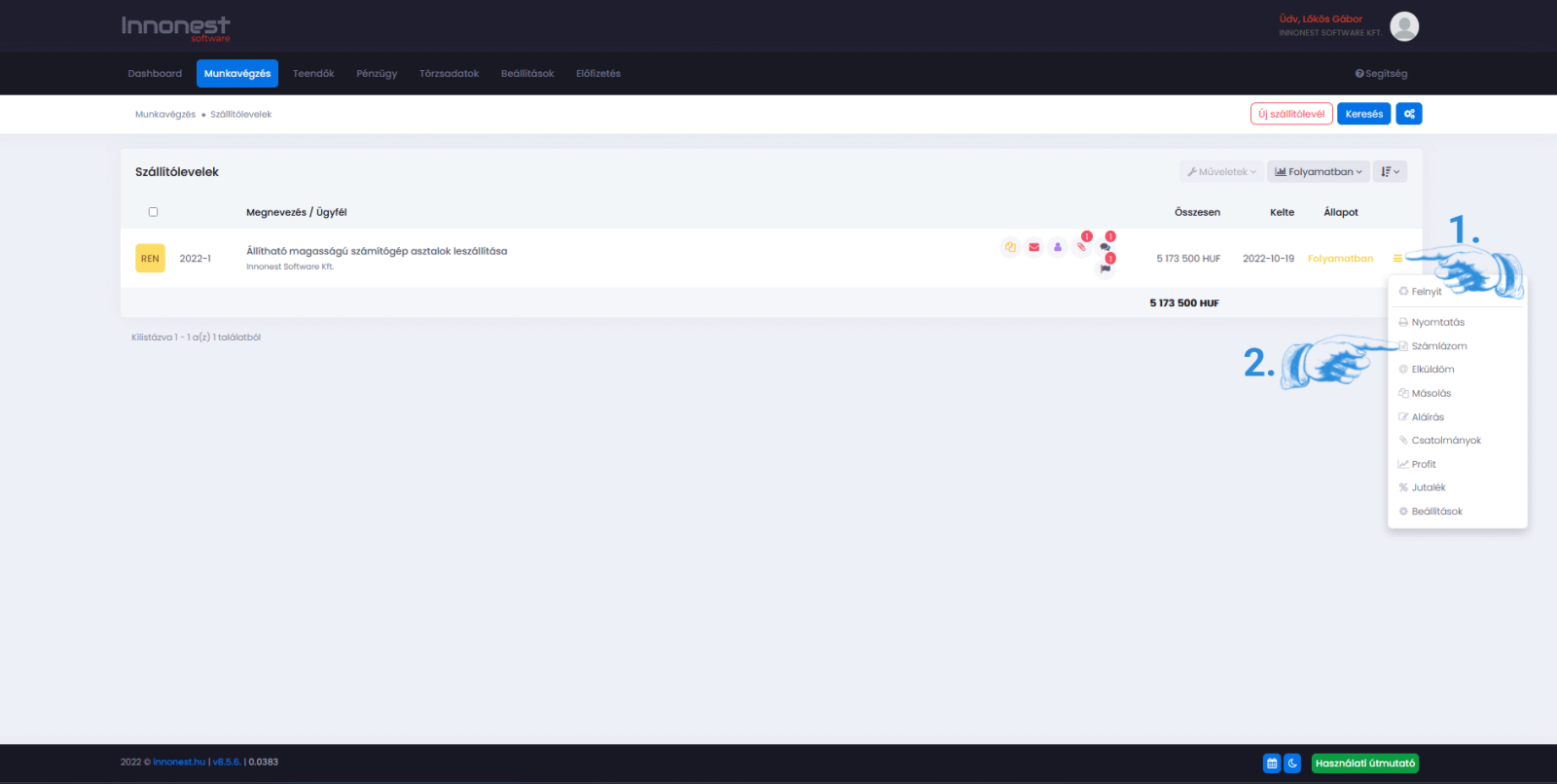
Jelezzük, ha erről a dokumentumról még nem készült számla a rendszerben. A következő lépés az új számla létrehozása lesz.
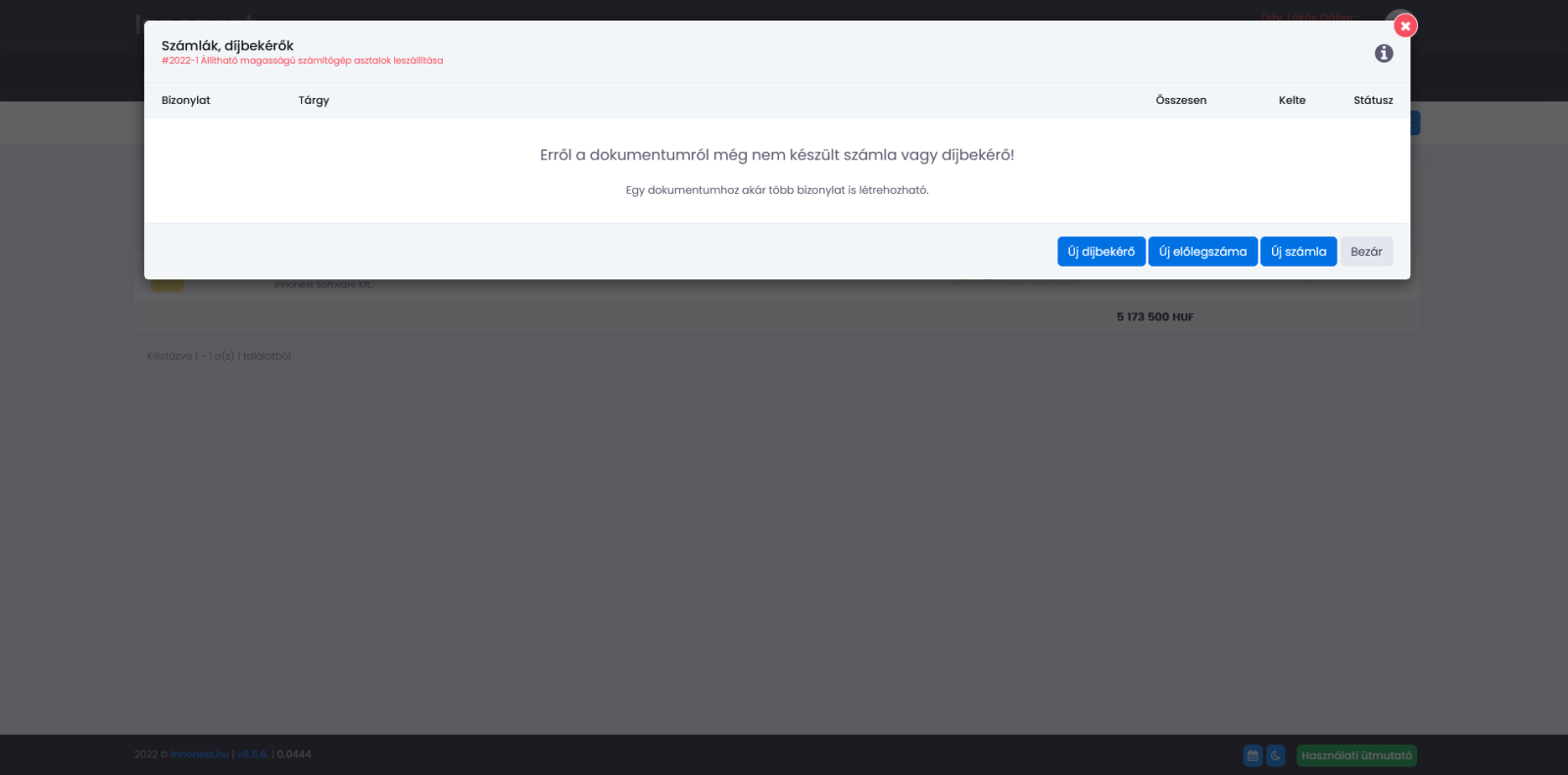
A rendszer automatikusan kitölti a számlát a dokumentumból már ismert adatokkal, de ezeken felül is szerkeszthető, plusz tételek szolgáltatások megadása, kapcsolattartó, stb módosítása is kötetlenül lehetséges.
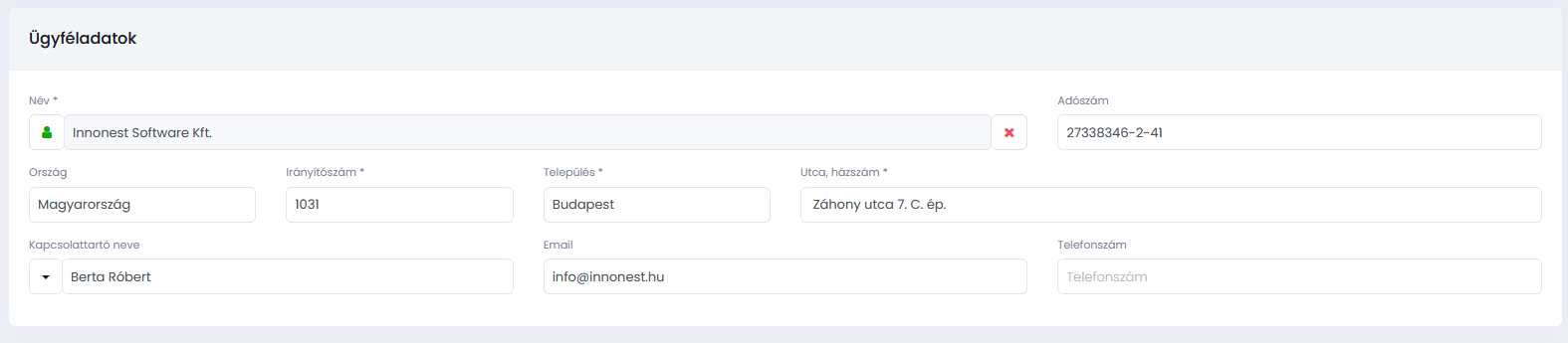
Az Ügyféladatok után kötelező megadni a számla elnevezését. Ez a számlán nem fog megjelenni, de nekünk fontos lesz a visszakereshetőség miatt. Megadhatunk rendelési számot is, ezt amennyiben kitöltjük megjelenik a számlán!

A következőkben add meg, hogy milyen típusú számlát szeretnél kiállítani a dokumentumból, itt még a bizonylat típusát is lehet módosítani, ha nem Számlát szeretnél, hanem Díjbekérőt vagy Előlegszámlát.

Adj kedvezményt százalékos formában, vagy válassz egy árkategóriát az ügyfelednek. Kiválaszthatod a számla devizanemét is, és eldöntheted, hogy MNB árfolyamot vagy saját árfolyamot adsz meg. Továbbá ellenőriztetheted a rendszerrel, ha folyamatos teljesítésű számlát állítasz ki, hogy megfelelően állítottad-e be a teljesítés dátumát és a fizetési határidőt.

A tételek lehetnek szolgáltatások és termékek is, és az új tétel hozzáadásánál lehetőség van címsor, megjegyzés beszúrására is.
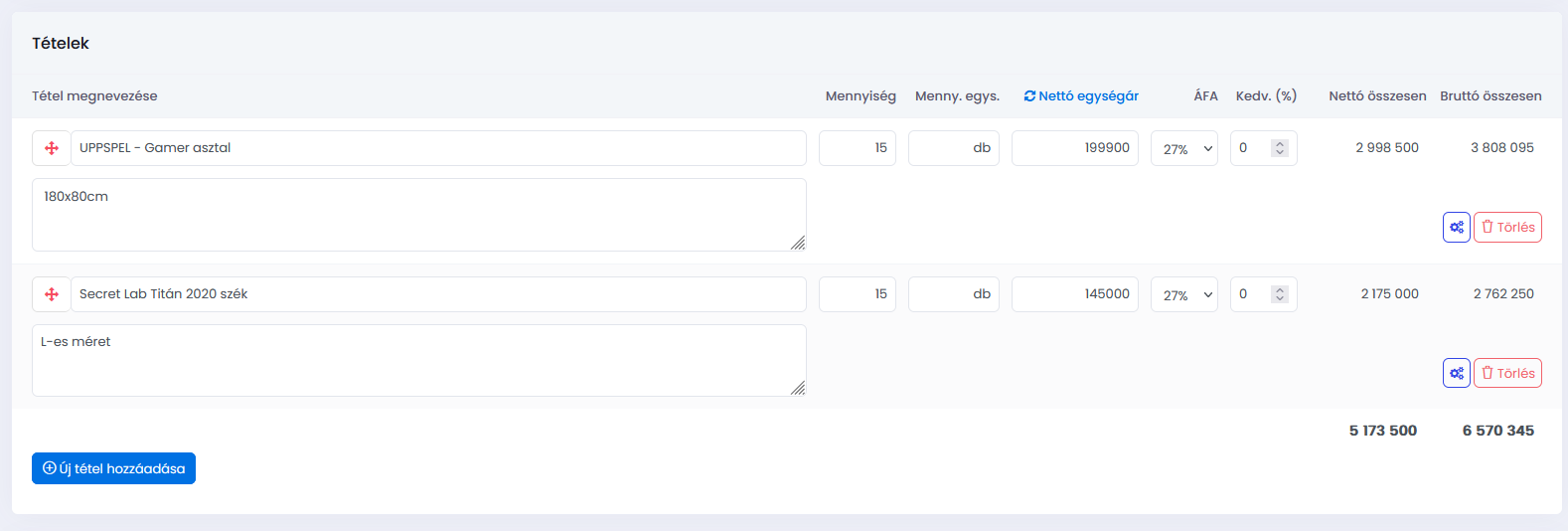
A számlára írt megjegyzés előtt eldöntheted, hogy a számlát elküldöd a Számlázz.hu-n keresztül emailben vagy sem, és hogy milyen nyelven és milyen számlaképpel jelenjen meg az ügyfélnél.

Ezután adhatod meg a számlához tartozó megjegyzést, majd a számlázás gombra kattintva létrehozhatod a számlát, vagy véglegesítés előtt Előnézetet is generálhatsz, hogy minden adat és információ a helyén van-e.
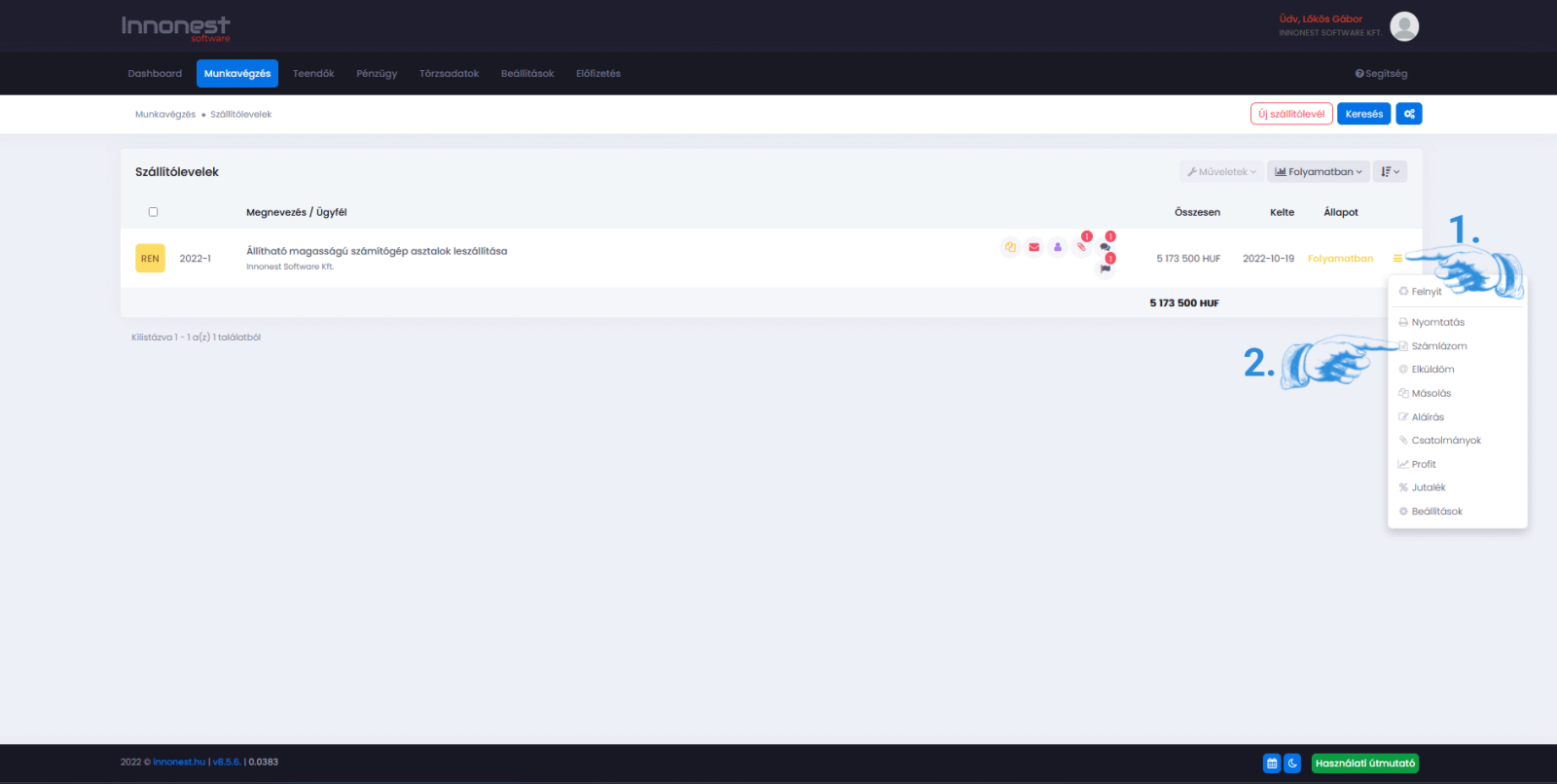
Jelezzük, ha erről a dokumentumról még nem készült számla a rendszerben. A következő lépés az új számla létrehozása lesz.
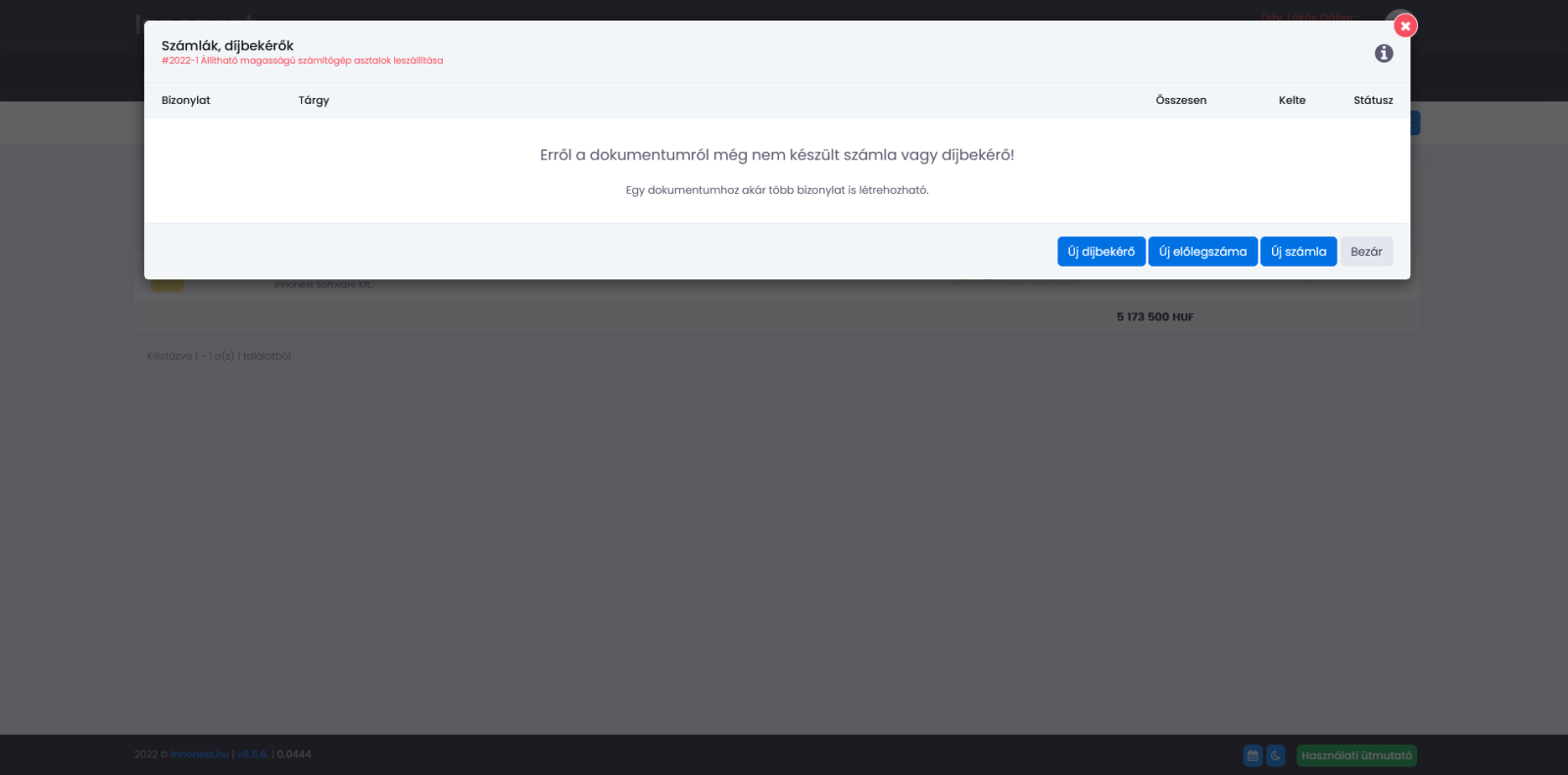
A rendszer automatikusan kitölti a számlát a dokumentumból már ismert adatokkal, de ezeken felül is szerkeszthető, plusz tételek szolgáltatások megadása, kapcsolattartó, stb módosítása is kötetlenül lehetséges.
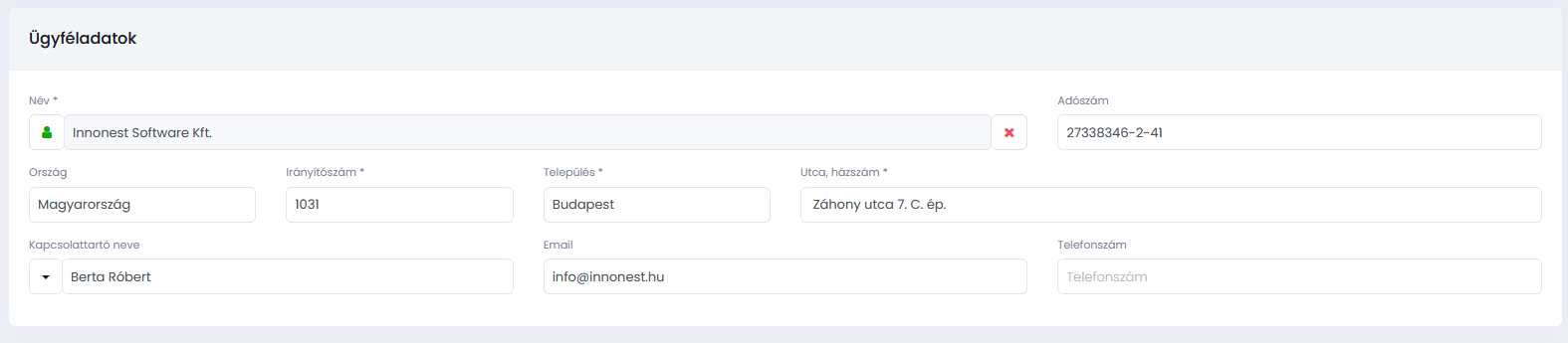
Az Ügyféladatok után kötelező megadni a számla elnevezését. Ez a számlán nem fog megjelenni, de nekünk fontos lesz a visszakereshetőség miatt. Megadhatunk rendelési számot is, ezt amennyiben kitöltjük megjelenik a számlán!

A következőkben add meg, hogy milyen típusú számlát szeretnél kiállítani a dokumentumból, itt még a bizonylat típusát is lehet módosítani, ha nem Számlát szeretnél, hanem Díjbekérőt vagy Előlegszámlát.

Adj kedvezményt százalékos formában, vagy válassz egy árkategóriát az ügyfelednek. Kiválaszthatod a számla devizanemét is, és eldöntheted, hogy MNB árfolyamot vagy saját árfolyamot adsz meg. Továbbá ellenőriztetheted a rendszerrel, ha folyamatos teljesítésű számlát állítasz ki, hogy megfelelően állítottad-e be a teljesítés dátumát és a fizetési határidőt.

A tételek lehetnek szolgáltatások és termékek is, és az új tétel hozzáadásánál lehetőség van címsor, megjegyzés beszúrására is.
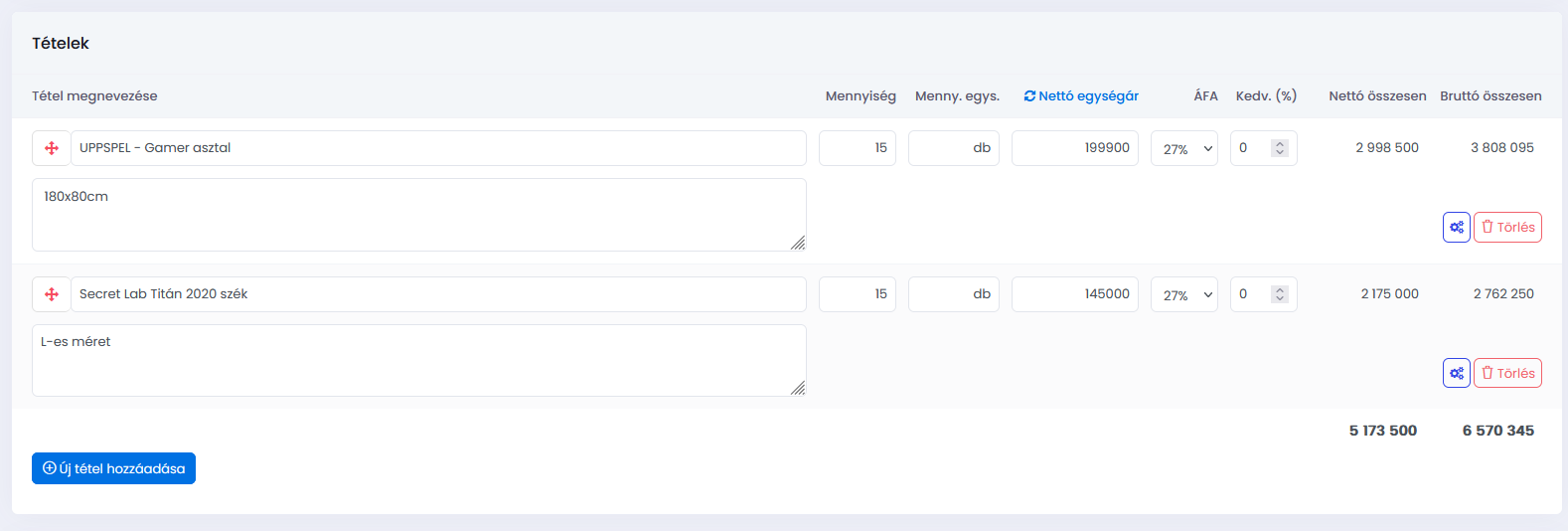
A számlára írt megjegyzés előtt eldöntheted, hogy a számlát elküldöd a Számlázz.hu-n keresztül emailben vagy sem, és hogy milyen nyelven és milyen számlaképpel jelenjen meg az ügyfélnél.

Ezután adhatod meg a számlához tartozó megjegyzést, majd a számlázás gombra kattintva létrehozhatod a számlát, vagy véglegesítés előtt Előnézetet is generálhatsz, hogy minden adat és információ a helyén van-e.
Észrevétel
Amennyiben ötleted van és azt gondolod mások számára is hasznos lenne egy funkció, írd meg nekünk!
Nincs elég időd?
Kérd Innonest minősített külső vállalkozók segítségét, hogy hatékonyan és gyorsan megtanuld a rendszer használatát!
